华为的HG255D路由器前段时间挂了。今天刚好有空,就折腾了一下。弄了一下午,还好最后弄好了。
之前路由器只有power、voice、lan这几个灯亮,WiFi都不亮,连上网线也上不了网,无奈只得在网上找资料。修复主要是刷固件、配置路由器接口、本地网卡、设置上网账号。
本教程用的相关文件在这里可以[找到](http://pan.baidu.com/s/1bpgDRMR)
刷固件
路由器就是一个嵌入式linux设备,使用的主要是dd-wrt、openwrt这两种linux。我用的是openwrt。openwrt又有dreambox和pandorabox两种。刚开始装的是dreambox,装好后通过ssh连到路由器,结果ping外网不通,于是又刷成pandorabox。下面是刷机过程。
关闭路由器,用笔尖或牙签把路由器背面的reset按钮按下去不放手,然后打开路由器开关,路由器电源开始闪烁。几秒钟后,让reset按钮复位。用一个网线把电脑和路由器连接起来。此时电脑和路由器还不通。需要设置电脑的网卡。
打开网络和共享中心,打开本地连接属性对话框,配置IPv4地址。
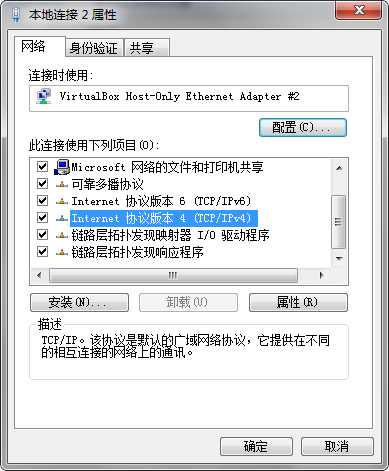
配置IPv4地址(1)
接下来设置ip、子网掩码、DNS等。8.8.8.8是谷歌的免费。
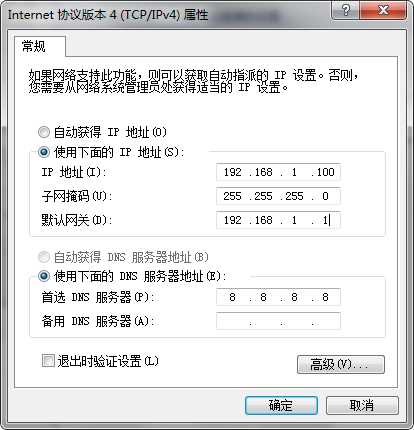
配置IPv4地址(2)
接下来进入路由器设置页。打开浏览器,访问192.168.1.1。
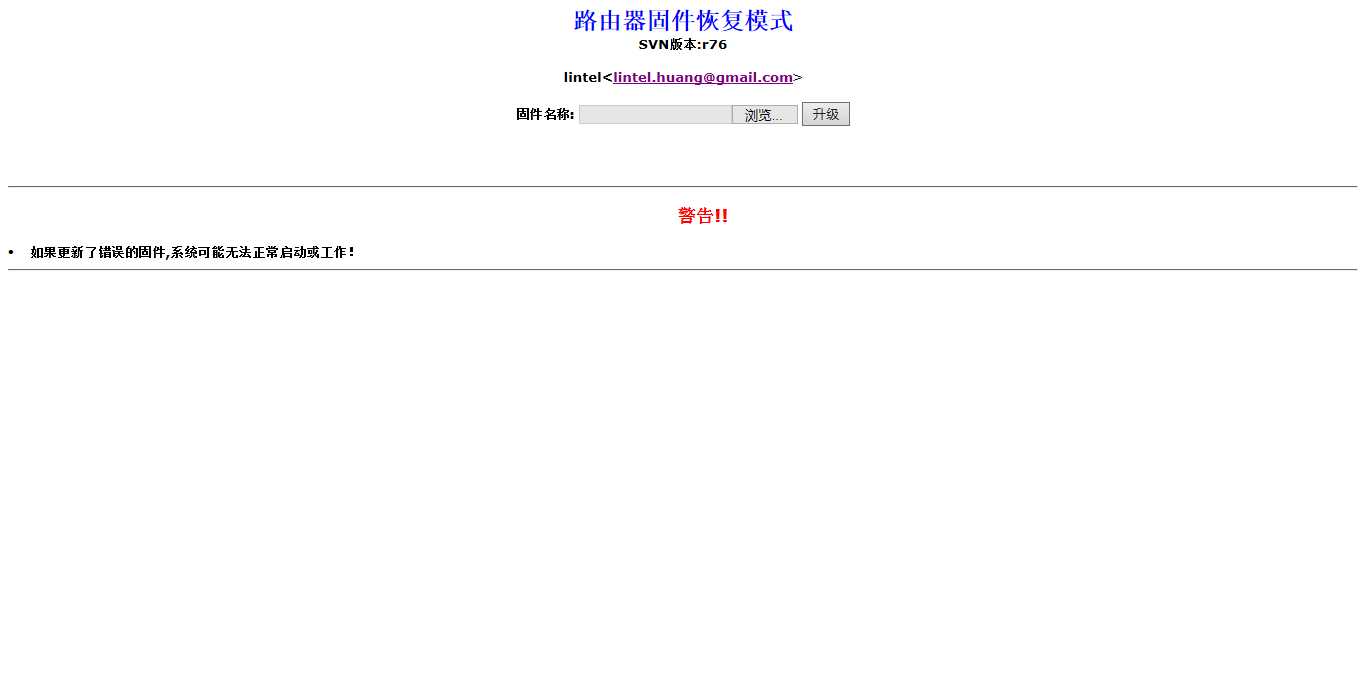
上传压缩包中的bin文件(固件),点击升级。这时刷机开始,路由器之后自动重启(2-3min)。
刷机完成后,重新访问192.168.1.1,进入登录页面,用户名为root,密码为admin,进入后记得修改密码,接下来就可以配置接口了。
配置路由
版权声明:本文内容由互联网用户自发贡献,该文观点仅代表作者本人。本站仅提供信息存储空间服务,不拥有所有权,不承担相关法律责任。如发现本站有涉嫌侵权/违法违规的内容, 请发送邮件至 举报,一经查实,本站将立刻删除。
如需转载请保留出处:https://bianchenghao.cn/36971.html
